
विंडोज 10 में एक नई "बैटरी उपयोग" स्क्रीन शामिल है जो आपको दिखाती है कि आपके लैपटॉप के रस को क्या निकला है। इसका मतलब है कि यह आपको बताएगा कि डेस्कटॉप और विंडोज 10 "यूनिवर्सल" ऐप क्या हैं - बहुत अधिक शक्ति का उपयोग कर रहे हैं।
यह सुविधा का हिस्सा है "बैटरी सेवर" स्क्रीन नए सेटिंग ऐप में। विंडोज 10 की कुछ अन्य नई विशेषताओं की तरह, यह मूल रूप से विंडोज फोन का हिस्सा था, लेकिन विंडोज 10 रिलीज होने पर डेस्कटॉप पर आ गया। यह टूट जाएगा कि आपके प्रदर्शन और अन्य हार्डवेयर कितनी बैटरी की शक्ति का उपयोग करते हैं।
बैटरी उपयोग स्क्रीन का पता लगाएं
यह सुविधा विंडोज 10 के लिए नई है, इसलिए आपको यह पुराने कंट्रोल पैनल में कहीं भी नहीं मिलेगा। यह नए सेटिंग ऐप में स्थित है, जिसे आप स्टार्ट मेनू में "सेटिंग" विकल्प पर क्लिक या टैप करके लॉन्च कर सकते हैं।
सेटिंग ऐप में, "सिस्टम" चुनें और फिर "बैटरी सेवर" चुनें। आप केवल "बैटरी सेवर" को Cortana खोज बॉक्स में टाइप कर सकते हैं और इस स्क्रीन पर सीधे जाने के लिए "बैटरी सेवर" विकल्प का चयन कर सकते हैं।
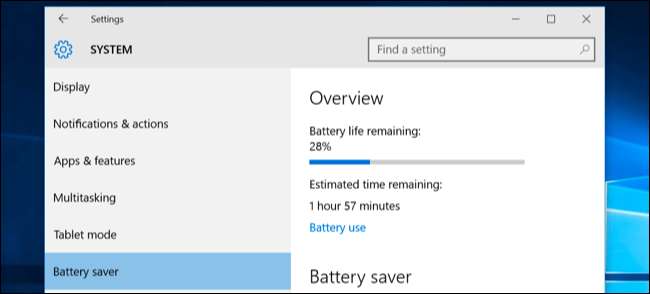
स्क्रीन के दाईं ओर, आपको एक अवलोकन दिखाई देगा, जो दिखाता है कि आपके पास कितनी बैटरी शेष है, और विंडोज का अनुमान है कि आपको इससे कितना समय लगता है। अधिक विवरण देखने के लिए इस शीर्षक के अंतर्गत "बैटरी उपयोग" लिंक पर क्लिक करें या टैप करें।
अपने शक्ति उपयोग का विश्लेषण करें
डिफ़ॉल्ट रूप से, बैटरी उपयोग स्क्रीन पिछले 24 घंटों से जानकारी दिखाएगी। हालाँकि, आपके पास पिछले 48 घंटों या अंतिम सप्ताह से भी जानकारी हो सकती है।
इस सेटिंग को बदलने के लिए, स्क्रीन के शीर्ष पर "अंतिम से सभी ऐप्स में बैटरी उपयोग दिखा रहा है" के तहत ड्रॉपडाउन बॉक्स पर क्लिक करें या टैप करें और "24 घंटे," "48 घंटे," या "1 सप्ताह" का चयन करें।

इस बॉक्स के नीचे, आप "सिस्टम," "प्रदर्शन," और "वाई-फाई" प्रतिशत देखेंगे। यह दिखाता है कि सिस्टम प्रक्रियाओं, डिस्प्ले और आपके वाई-फाई रेडियो द्वारा बैटरी की शक्ति का कितना उपयोग किया गया है।
आप शायद देखेंगे कि प्रदर्शन काफी शक्ति का उपयोग कर रहा है। इसे कम करने के लिए, अपनी स्क्रीन की चमक कम करने का प्रयास करें, या अपने प्रदर्शन को सेटिंग> सिस्टम> पावर और स्लीप में अधिक बार सो जाने के लिए कहें।
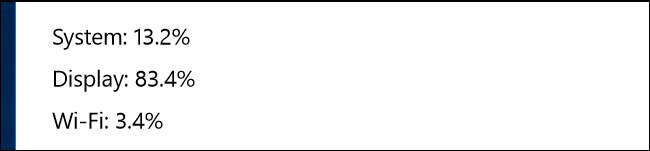
"इन यूज़" और "बैकग्राउंड" विकल्प दिखाते हैं कि बैकग्राउंड में चल रहे एप्लिकेशन की तुलना में आप इनका उपयोग करते समय एप्लिकेशन द्वारा कितनी शक्ति का उपयोग करते हैं।
यदि ऐप्स बैकग्राउंड में पावर का उपयोग कर रहे हैं, तो आप "बैकग्राउंड ऐप सेटिंग बदलें" लिंक पर क्लिक या टैप कर सकते हैं और बैकग्राउंड में न चलने के लिए एप्लिकेशन कॉन्फ़िगर कर सकते हैं। यह केवल यूनिवर्सल विंडोज 10 ऐप्स के लिए काम करता है। वे स्वचालित रूप से सूचनाएं प्राप्त नहीं करते हैं, लाइव टाइल के लिए नया डेटा प्राप्त करते हैं, या अन्य पृष्ठभूमि कार्य करते हैं। यह आपको बैटरी पावर बचाने में मदद कर सकता है, खासकर यदि आप वास्तव में उन नए विंडोज 10 ऐप का उपयोग नहीं करते हैं।
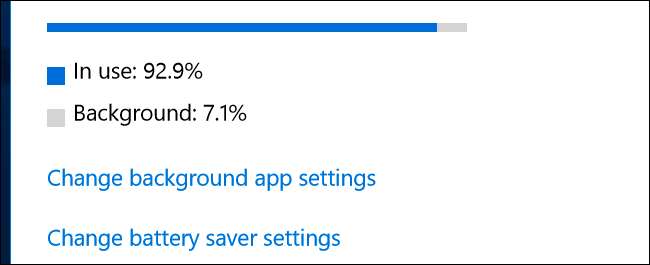
आगे स्क्रॉल करें और आपको एप्लिकेशन की एक सूची दिखाई देगी। यह सूची का सबसे उपयोगी हिस्सा है, क्योंकि यह आपके डेस्कटॉप अनुप्रयोगों के साथ-साथ सार्वभौमिक एप्लिकेशन को भी सूचीबद्ध करता है। यह उन ऐप्स की एक सूची प्रदर्शित करेगा, जिन्होंने उस अवधि में बैटरी पावर का उपयोग किया है, और आपको दिखाते हैं कि प्रत्येक ऐप ने आपकी बैटरी का कितना प्रतिशत उपयोग किया है।
यदि कोई ऐप यहां की सूची में दिखाई नहीं देता है, तो आपने कभी भी बैटरी पर रहने के दौरान इसका उपयोग नहीं किया, इसलिए इसने कभी भी बैटरी की खपत नहीं की।
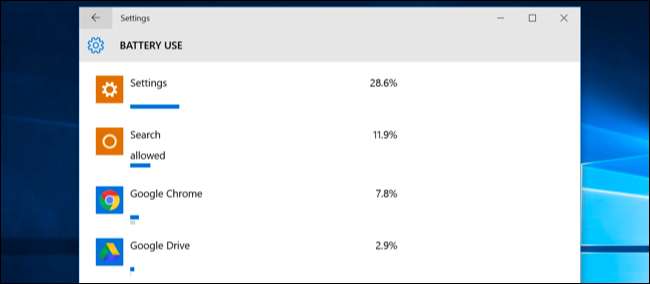
आप किसी विशिष्ट एप्लिकेशन के ऊर्जा उपयोग के बारे में अधिक जानकारी उसे क्लिक या टैप करके और फिर "विवरण" बटन का चयन करके देख सकते हैं। आप यह देख पाएंगे कि सिस्टम प्रक्रियाओं, प्रदर्शन और वाई-फाई के लिए उपयोग किए जाने वाले एप्लिकेशन का कितना प्रतिशत है। आप यह भी देख पाएंगे कि सक्रिय रूप से इसका उपयोग करते समय ऐप कितनी शक्ति का उपयोग कर रहा था, और पृष्ठभूमि में चलने पर इसका कितना उपयोग किया गया था।
मुख्य स्क्रीन पर सभी ऐप्स के अवलोकन के साथ, आप पिछले 24 घंटों, 48 घंटों या एक सप्ताह के लिए विवरण देखना चुन सकते हैं। उदाहरण के लिए, पिछले 48 घंटों में मेरे लैपटॉप पर Google Chrome ने कितनी बैटरी उपयोग की है:
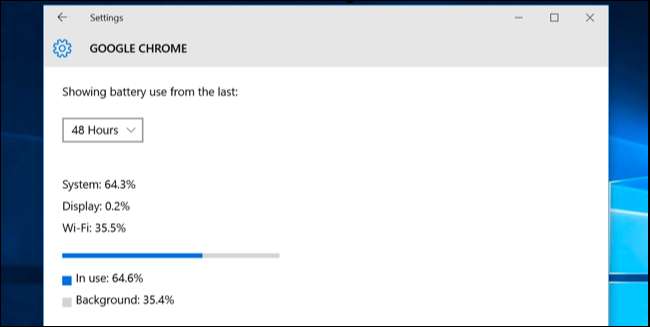
आप सूची में कुछ विंडोज 10 सार्वभौमिक एप्लिकेशन के नीचे "अनुमति" शब्द देख सकते हैं। यह इंगित करता है कि उन्हें पृष्ठभूमि में चलने की अनुमति है। आप एक एप्लिकेशन का चयन कर सकते हैं और फिर अधिक विवरण देखने के लिए "विवरण" बटन का चयन कर सकते हैं। यहां से, आप "पृष्ठभूमि में इस एप्लिकेशन को चलाने की अनुमति दें" विकल्प को अक्षम कर सकते हैं और एप्लिकेशन को पृष्ठभूमि में शक्ति का उपयोग करने से रोक सकते हैं।
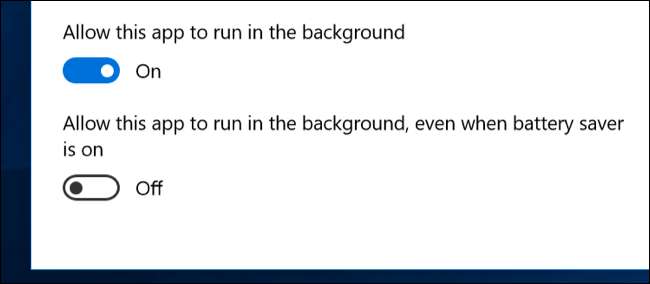
अपने लैपटॉप या टैबलेट की बैटरी लाइफ कैसे बढ़ाएं
सम्बंधित: कैसे बढ़ाएं अपने विंडोज लैपटॉप की बैटरी लाइफ
इसके आस-पास कोई रास्ता नहीं है: आपके द्वारा उपयोग किए जाने वाले सभी एप्लिकेशन बैटरी को खत्म कर देंगे, और जो भी आप सबसे अधिक उपयोग करते हैं वह सूची में उच्च रैंक की संभावना होगी। अनुप्रयोगों की मांग करना - उदाहरण के लिए, पीसी गेम या वीडियो संपीड़न कार्यक्रमों की मांग करना - बहुत अधिक ऊर्जा का उपयोग करेगा।
बैटरी उपयोग स्क्रीन यह नियंत्रित करने के लिए विकल्प प्रदान करती है कि क्या पृष्ठभूमि में विंडोज 10 ऐप चल सकते हैं, जो आपको उस प्रकार के ऐप का उपयोग करने पर मदद करनी चाहिए। लेकिन सेटिंग्स स्क्रीन से विंडोज डेस्कटॉप एप्लिकेशन को नियंत्रित करने का कोई तरीका नहीं है।
यदि डेस्कटॉप एप्लिकेशन बैकग्राउंड में चलने के दौरान बहुत अधिक शक्ति चूस रहा है, तो जब आप इसका उपयोग नहीं कर रहे हैं, तो आप इसे बंद करके बिजली की बचत कर सकते हैं। यदि कोई एप्लिकेशन आपके द्वारा उपयोग करते समय बहुत अधिक शक्ति का उपयोग कर रहा है, तो जरूरी नहीं कि आप बहुत कुछ कर सकें। आप एक ऐसे वैकल्पिक एप्लिकेशन की तलाश कर सकते हैं, जो बिजली की भूख के रूप में न हो, या उदाहरण के लिए, एप्लिकेशन को अधिक हल्का बनाने का प्रयास करें - उदाहरण के लिए, ब्राउज़र एक्सटेंशन की स्थापना रद्द करना , क्लिक-टू-प्ले प्लग-इन को सक्षम करना , और आपके वेब ब्राउज़र में एक ही बार में कम टैब खुलते हैं।
यह सिर्फ ऐप्स ही नहीं है, या तो बहुत सारी सेटिंग्स आपकी बैटरी लाइफ को प्रभावित कर सकती हैं। डिस्प्ले बैकलाइट में थोड़ी बहुत शक्ति का उपयोग होता है, इसलिए आपके डिस्प्ले की चमक को कम करने में मदद मिलेगी। अपने पीसी को स्वचालित रूप से और अधिक जल्दी से सो जाने से भी मदद मिल सकती है, जब आप दूर जाने पर इसे सोने की आदत न डालें। चेक आउट विंडोज बैटरी जीवन के लिए हमारे गाइड अपने लैपटॉप या टैबलेट के सबसे बाहर होने के बारे में अधिक जानकारी के लिए।
बैटरी उपयोग स्क्रीन अनुप्रयोगों को कम शक्ति का उपयोग करने के लिए एक बंद दुकान नहीं है। हालाँकि, यह एक सुविधाजनक तरीका है - और विंडोज में एकमात्र तरीका है - यह देखने के लिए कि कौन से ऐप्स सबसे अधिक पावर का उपयोग कर रहे हैं। यह जानकारी दिखाई भी नहीं देती है चालाक नया टास्क मैनेजर .
इस जानकारी से आप अंदाजा लगा सकते हैं कि आपकी शक्ति कहां जा रही है और अपनी बैटरी लाइफ को बढ़ाने में मदद करने के लिए सूचित निर्णय लें।
छवि क्रेडिट: फ़्लिकर पर डोबुंग







